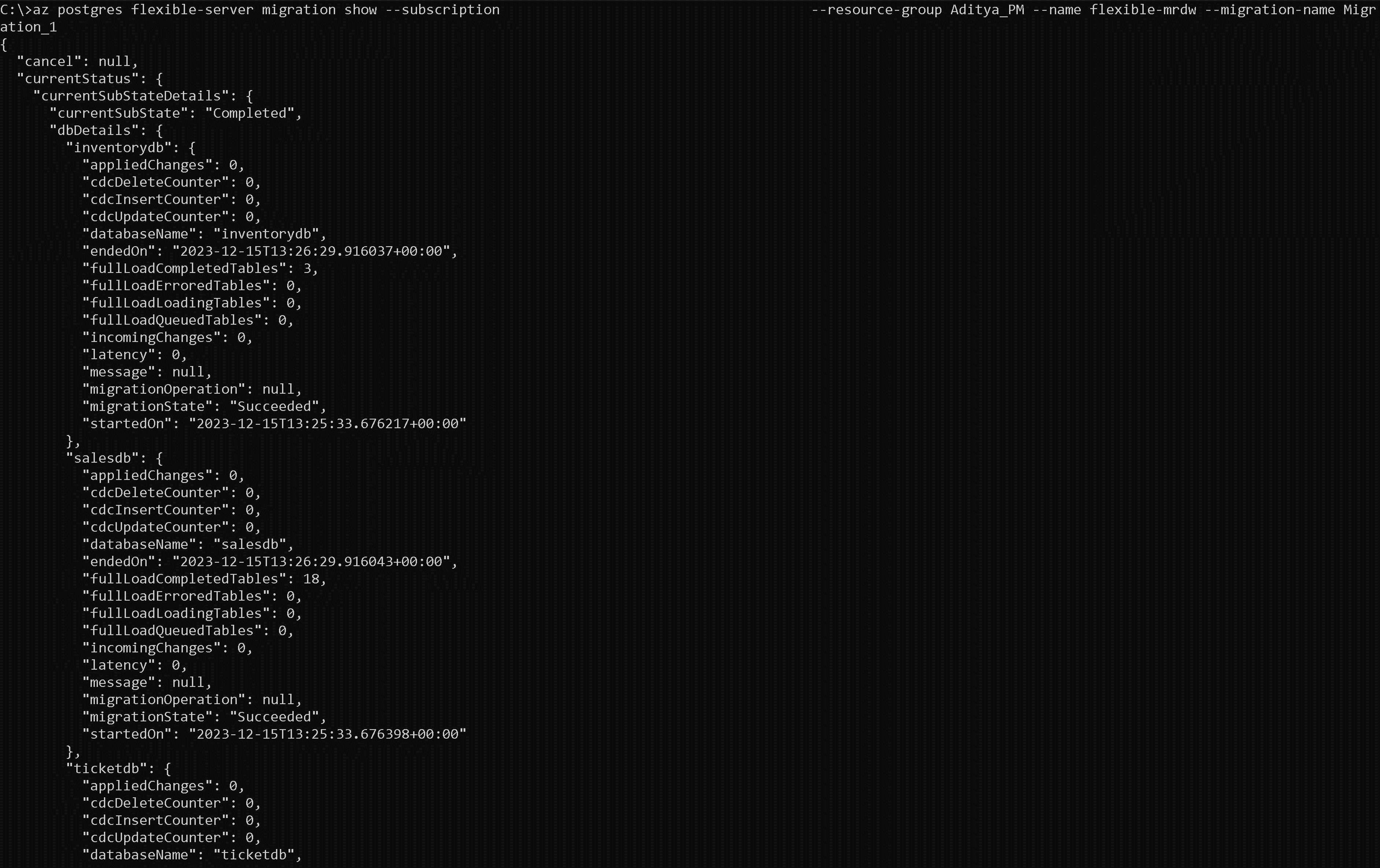Руководство. Миграция из локальной среды или виртуальной машины Azure, размещенной в PostgreSQL, в База данных Azure для PostgreSQL с помощью службы миграции
Область применения: гибкий сервер Базы данных Azure для PostgreSQL
гибкий сервер Базы данных Azure для PostgreSQL
В этом руководстве описано, как перенести экземпляр PostgreSQL из локальной среды или виртуальных машин Azure в База данных Azure для PostgreSQL гибкий сервер с помощью портал Azure и Azure CLI.
Служба миграции в База данных Azure для PostgreSQL — это полностью управляемая служба, интегрированная в портал Azure и Azure CLI. Он предназначен для упрощения перехода на База данных Azure для PostgreSQL гибкий сервер.
- Настройка гибкого сервера База данных Azure для PostgreSQL
- Настройка задачи миграции
- Отслеживайте ход миграции.
- Отмена миграции
- После миграции
Предварительные требования (в автономном режиме)
Перед началом миграции со службой миграции в База данных Azure для PostgreSQL необходимо выполнить следующие предварительные требования, которые применяются к сценариям автономной миграции.
Проверка исходной версии
Исходная версия PostgreSQL должна быть >= 9.5. Если исходная версия PostgreSQL меньше 9.5, обновите исходную версию PostgreSQL до 9.5 или более поздней до миграции.
Целевая настройка
База данных Azure для PostgreSQL необходимо настроить в Azure перед миграцией.
Номер SKU, выбранный для База данных Azure для PostgreSQL, должен соответствовать спецификациям исходной базы данных, чтобы обеспечить совместимость и достаточную производительность.
Подробные инструкции по созданию нового База данных Azure для PostgreSQL см. по следующей ссылке: краткое руководство. Создание сервера.
Настройка сети
Правильная настройка сети необходима для обеспечения успешного подключения между источником и целевым объектом во время миграции. Ниже приведено руководство по созданию сетевого подключения для различных сценариев:
Требования к сети для миграции:
ExpressRoute/IPsec VPN/VPN-туннелирование. При подключении локального источника или AWS к Azure может потребоваться настроить expressRoute, IPsec VPN или VPN-туннелирование для упрощения безопасной передачи данных.
Пиринг виртуальной сети: установите пиринг между двумя отдельными виртуальными сетями, чтобы обеспечить прямое сетевое подключение, необходимое условие для миграции между виртуальной машиной Azure и База данных Azure для PostgreSQL.
сценарии Подключение тивности:
В следующей таблице можно настроить сеть между источником и целевым объектом.
| Оригинал | Target | Подключение Советы |
|---|---|---|
| Общедоступный | Общедоступный | Никаких других действий не требуется, если источник включен в список разрешений в правилах брандмауэра целевого объекта. |
| Private | Public | Эта конфигурация не поддерживается; используйте pg_dump/pg_restore для передачи данных. |
| Общедоступные | Личные | Никаких других действий не требуется, если источник включен в список разрешений в правилах брандмауэра целевого объекта. |
| Private | Private | Установите пиринг expressRoute, IPsec VPN, VPN-туннелирование или пиринг между источником и целевым объектом. |
| Private | Частная конечная точка | Эта конфигурация не поддерживается; обратитесь в службу поддержки Майкрософт. |
Дополнительные рекомендации по работе с сетями:
- pg_hba.conf Configuration: чтобы упростить подключение между исходными и целевыми экземплярами PostgreSQL, необходимо проверить и потенциально изменить файл pg_hba.conf. Этот файл включает проверку подлинности клиента и должен быть настроен, чтобы разрешить целевому PostgreSQL подключаться к источнику. Для изменения файла pg_hba.conf обычно требуется перезапуск исходного экземпляра PostgreSQL.
Примечание.
Файл pg_hba.conf находится в каталоге данных установки PostgreSQL. Этот файл следует проверка и настроить, если исходная база данных является локальным сервером PostgreSQL или сервером PostgreSQL, размещенным на виртуальной машине Azure. Для экземпляров PostgreSQL в AWS RDS или аналогичных управляемых службах файл pg_hba.conf недоступен напрямую или не применим. Вместо этого доступ управляется с помощью предоставленных конфигураций безопасности и сетевого доступа службы.
Дополнительные сведения о настройке сети см. в руководстве по сети для службы миграции в База данных Azure для PostgreSQL — гибкий сервер.
Расширения
Расширения — это дополнительные функции, которые можно добавить в PostgreSQL, чтобы повысить ее функциональные возможности. Расширения поддерживаются в База данных Azure для PostgreSQL, но их необходимо включить вручную. Чтобы включить расширения, выполните следующие действия.
Используйте команду select в источнике для перечисления всех используемых расширений.
select extname,extversion from pg_extension;Найдите параметр сервера azure.extensions на странице параметров сервера на База данных Azure для PostgreSQL. Включите расширения, найденные в источнике в PostgreSQL.
Сохраните изменения параметров и перезапустите База данных Azure для PostgreSQL, чтобы применить новую конфигурацию при необходимости.
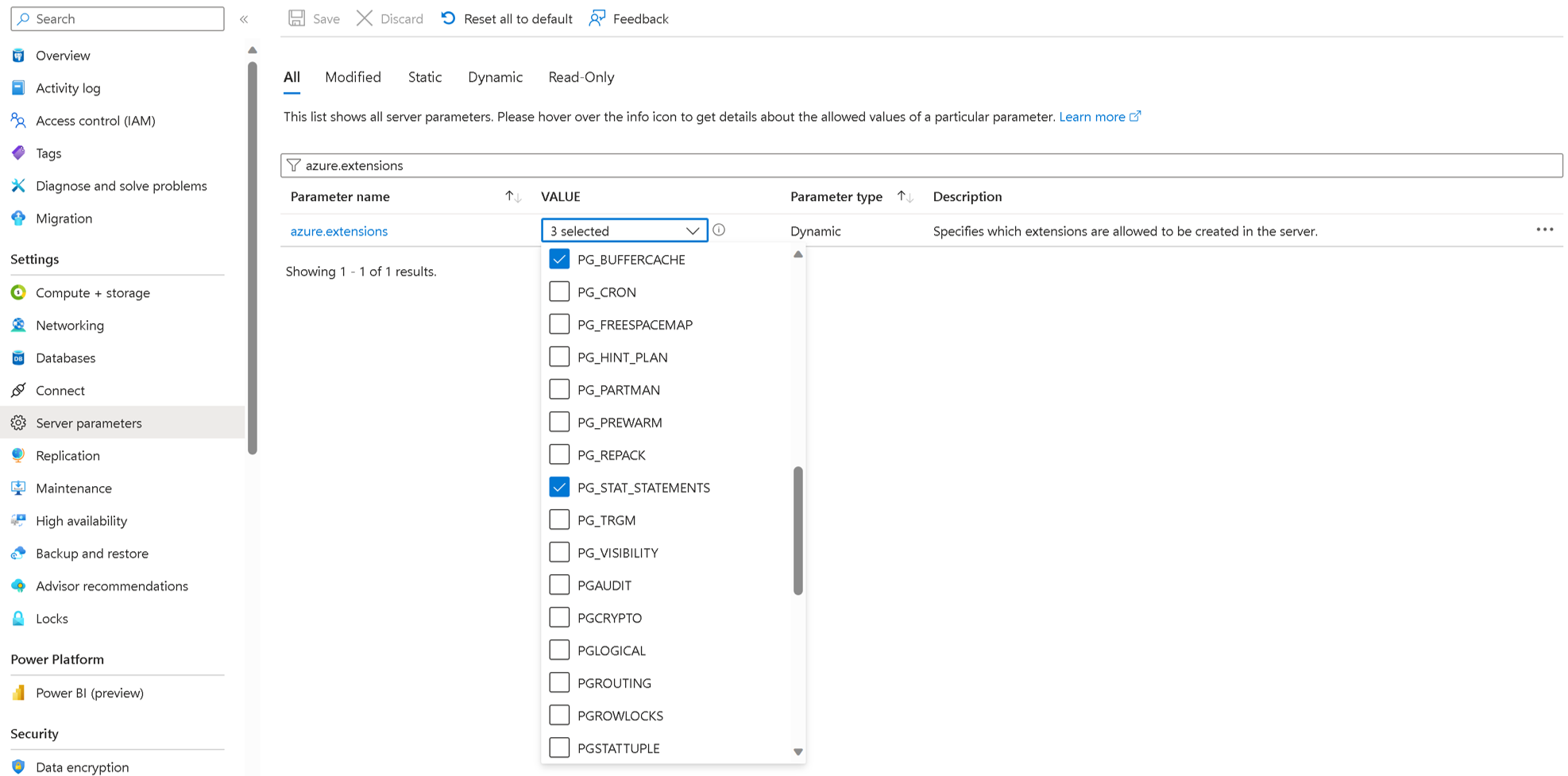
Проверьте, содержит ли список любой из следующих расширений:
- PG_CRON
- PG_HINT_PLAN
- PG_PARTMAN_BGW
- PG_PREWARM
- PG_STAT_STATEMENTS
- PG_AUDIT
- PGLOGICAL
- WAL2JSON
Если да, выполните поиск на странице параметров сервера для параметра shared_preload_libraries. Этот параметр указывает набор библиотек расширений, предварительно загруженных при перезапуске сервера.
Пользователи и роли
При миграции в База данных Azure для PostgreSQL важно решить проблему миграции пользователей и ролей отдельно, так как им требуется ручное вмешательство:
Миграция пользователей и ролей вручную. Пользователи и связанные с ними роли должны быть перенесены вручную в База данных Azure для PostgreSQL. Чтобы упростить этот процесс, можно использовать
pg_dumpallслужебную программу с флагом--globals-onlyдля экспорта глобальных объектов, таких как роли и учетные записи пользователей. Выполните следующую команду, заменив<<username>>фактическое имя пользователя и<<filename>>требуемое имя выходного файла:pg_dumpall --globals-only -U <<username>> -f <<filename>>.sqlОграничение на роли суперпользователя: База данных Azure для PostgreSQL не поддерживает роли суперпользователя. Таким образом, перед миграцией пользователям с привилегиями суперпользователя должны быть удалены эти привилегии. Убедитесь, что разрешения и роли настроены соответствующим образом.
Выполнив следующие действия, вы можете убедиться, что учетные записи пользователей и роли правильно перенесены в База данных Azure для PostgreSQL без возникновения проблем, связанных с ограничениями суперпользователя.
Параметры сервера
Эти параметры не переносятся автоматически в целевую среду и должны быть настроены вручную.
Сопоставлять значения параметров сервера из исходной базы данных PostgreSQL с База данных Azure для PostgreSQL путем доступа к разделу "Параметры сервера" в портал Azure и вручную обновив значения соответствующим образом.
Сохраните изменения параметров и перезапустите База данных Azure для PostgreSQL, чтобы применить новую конфигурацию при необходимости.
Отключите высокий уровень доступности (надежность) и реплика чтения в целевом объекте
Отключение высокой доступности (надежности) и чтение реплика в целевой среде является важным. Эти функции должны быть включены только после завершения миграции.
Следуя этим рекомендациям, вы можете обеспечить плавный процесс миграции без добавленных переменных, представленных высокой доступностью и репликами чтения. После завершения миграции и стабильной базы данных вы можете включить эти функции для повышения доступности и масштабируемости среды базы данных в Azure.
Вы можете перенести с помощью портал Azure.
Настройка задачи миграции
Служба миграции поставляется с простым интерфейсом мастера на основе портал Azure.
Откройте веб-браузер и перейдите на портал. Введите свои учетные данные для входа. Панель мониторинга службы является представлением по умолчанию.
Перейдите к базе данных Azure для гибкого сервера PostgreSQL.
На вкладке "Обзор" гибкого сервера в меню слева прокрутите страницу вниз до миграции и выберите ее.
Нажмите кнопку "Создать", чтобы перейти на гибкий сервер из локальных или виртуальных машин Azure.
Примечание.
При первом использовании службы миграции появится пустая сетка с запросом на начало первой миграции.
Если миграция на гибкий целевой объект сервера уже создана, сетка теперь содержит сведения о попытке миграции.
Нажмите кнопку "Создать", чтобы перейти к серии вкладок на основе мастера, чтобы выполнить миграцию.
Настройка
Первая вкладка — это вкладка установки.
Пользователь должен предоставить несколько сведений, связанных с миграцией, например имя миграции, тип исходного сервера, параметр и режим.
Имя миграции — это уникальный идентификатор для каждой операции миграции в этот целевой объект в рамках Гибкого сервера. Это поле принимает только буквенно-цифровые символы и не принимает специальные символы, кроме дефиса (-). Имя не может начинаться с дефиса и должно быть уникальным для целевого сервера. Две операции миграции в один и тот же целевой объект в рамках Гибкого сервера не могут иметь одинаковые имена.
Тип исходного сервера. В зависимости от источника PostgreSQL можно выбрать База данных Azure для PostgreSQL отдельный сервер, локальную виртуальную машину Azure.
Параметр миграции— позволяет выполнять проверки перед активацией миграции. Вы можете выбрать любой из следующих параметров.
- Проверка. Проверяет готовность сервера и базы данных к миграции в целевой объект.
- Миграция — пропускает проверки и запускает миграцию.
- Проверка и миграция — выполняет проверку перед активацией миграции. Миграция активируется при отсутствии сбоев проверки.
- Выбор параметра проверки или проверки и миграции всегда рекомендуется выполнять проверки предварительной миграции перед выполнением миграции.
Чтобы узнать больше о проверке премиграции, посетите предварительную проверку.
- Режим миграции позволяет выбрать режим миграции. Автономный — это параметр по умолчанию.
Нажмите кнопку "Далее": Подключение к исходной кнопке.
Подключение источнику
Подключение на вкладке "Источник" запрашивает указать сведения, связанные с источником, выбранным на вкладке "Настройка", который является источником баз данных.
Имя сервера— укажите имя узла или IP-адрес исходного экземпляра PostgreSQL.
Порт — номер порта исходного сервера
Имя входа администратора сервера — имя пользователя исходного сервера PostgreSQL
Пароль — пароль исходного сервера PostgreSQL
Режим SSL. Поддерживаемые значения предпочтительны и обязательны. Если SSL на исходном сервере PostgreSQL имеет значение OFF, используйте SSLMODE=prefer. Если ssl на исходном сервере включен, используйте SSLMODE=require. Значения SSL можно определить в файле postgresql.conf.
Тест Подключение ion — выполняет тест подключения между целевым объектом и источником. После успешного подключения пользователи могут перейти к следующему шагу. им необходимо определить сетевые проблемы между целевым объектом и источником и проверить имя пользователя или пароль для источника. Проверка подключения занимает несколько минут, чтобы установить соединение между целевым объектом и источником.
После успешного тестового подключения нажмите кнопку "Далее: выбрать целевой объект миграции".
Подключитесь к целевому
На вкладке "Выбор целевого объекта миграции" отображаются метаданные для целевого объекта гибкого сервера, например имя подписки, группа ресурсов, имя сервера, расположение и версия PostgreSQL.
имя пользователя Администратор — Администратор имя пользователя целевого сервера PostgreSQL
Пароль — пароль целевого сервера PostgreSQL
Тест Подключение ion — выполняет тест подключения между целевым объектом и источником. После успешного подключения пользователи смогут продолжить следующий шаг. В противном случае необходимо определить сетевые проблемы между целевым объектом и источником и проверить имя пользователя или пароль для целевого объекта. Проверка подключения занимает несколько минут, чтобы установить соединение между целевым объектом и источником
После успешного тестового подключения нажмите кнопку Next: Select Database(s) for Migration (Выбор баз данных) для миграции
Выбор баз данных для миграции
На вкладке "Выбор базы данных для миграции" можно выбрать список пользовательских баз данных для миграции с исходного сервера PostgreSQL.
После выбора баз данных нажмите кнопку "Далее: сводка".
Итоги
На вкладке "Сводка " приведены все сведения о источнике и целевом объекте для создания проверки или миграции. Просмотрите сведения и нажмите кнопку "Начать проверку и миграцию ".
Отслеживайте ход миграции.
После нажатия кнопки "Начать проверку и миграцию " появится уведомление через несколько секунд, чтобы сказать, что проверка или создание миграции успешно выполнено. Вы автоматически перенаправляетесь на страницу миграции гибкого сервера. Запись находится в состоянии InProgress и подстатке PerformingPreRequisiteSteps. Рабочий процесс занимает 2–3 минуты, чтобы настроить инфраструктуру миграции и проверка сетевые подключения.
Сетка, отображающая миграцию, содержит следующие столбцы: имя, состояние, режим миграции, тип миграции, исходный сервер, тип исходного сервера, базы данных, длительность и время начала. Записи отображаются в порядке убывания времени начала с последней записью в верхней части. С помощью кнопки обновления можно обновить состояние выполнения проверки или миграции.
Сведения о переносе
Выберите имя миграции в сетке, чтобы просмотреть связанные сведения.
На вкладке "Настройка" мы выбрали параметр миграции в качестве проверки и миграции. В этом сценарии проверки выполняются сначала перед началом миграции. После завершения субстрата PerformingPrequisiteSteps рабочий процесс переходит в подложку проверки в ходе выполнения.
Если проверка имеет ошибки, миграция переходит в состояние сбоя .
Если проверка завершена без каких-либо ошибок, начинается миграция, и рабочий процесс переходит в подстаток миграции данных.
Сведения о проверке доступны на уровне экземпляра и базы данных.
- Проверка на уровне экземпляра
- Содержит проверку, связанную с подключением проверка, исходной версией, то есть Версией PostgreSQL >= 9.5, параметром сервера проверка, то есть, если расширения включены в параметрах сервера База данных Azure для PostgreSQL — гибкий сервер.
- Проверка на уровне базы данных
- Он содержит проверку отдельных баз данных, связанных с расширениями и параметрами сортировки в База данных Azure для PostgreSQL, гибким сервером.
Вы можете увидеть проверку и состояние миграции на странице сведений о миграции.

Возможные состояния миграции включают:
- InProgress: выполняется настройка инфраструктуры миграции или фактическая миграция данных.
- Отменено: миграция отменена или удалена.
- Failed — миграция завершилась с ошибкой.
- Сбой проверки: проверка завершилась ошибкой.
- Succeeded — миграция прошла успешно и завершена.
- WaitForUserAction: применимо только для миграции через Интернет. Ожидание действия пользователя для выполнения переключение.
Возможные подсостояния миграции:
- ВыполнениеPreRequisiteSteps: настройка инфраструктуры выполняется для миграции данных.
- Проверка выполняется: выполняется проверка.
- Миграция данных: выполняется миграция данных.
- ЗавершениеMigration: миграция находится на заключительных этапах завершения.
- Завершено: миграция завершена.
- Сбой: сбой миграции.
Возможные подстатки проверки включают:
- Сбой: проверка завершается ошибкой.
- Выполнено успешно. Проверка выполнена успешно.
- Предупреждение: проверка находится в предупреждении. Предупреждения — это информационные сообщения, которые необходимо помнить при планировании миграции.
Отмена миграции с помощью портала
Вы можете отменить все текущие проверки или миграции. Рабочий процесс должен находиться в состоянии InProgress, чтобы быть отмененным. Невозможно отменить проверку или миграцию, которая находится в состоянии "Успешно " или "Сбой ".
- Отмена проверки останавливает дальнейшие действия проверки, а проверка переходит в состояние "Отменено ".
- Отмена миграции останавливает дальнейшие действия миграции на целевом сервере и переходит в состояние "Отменено ". Действие отмены откатит все изменения, внесенные службой миграции на целевом сервере.
После миграции
После завершения баз данных необходимо вручную проверить данные между источником и целевым объектом и убедиться, что все объекты в целевой базе данных успешно созданы.
После миграции можно выполнить следующие задачи:
Проверьте данные на гибком сервере и убедитесь, что это точную копию исходного экземпляра.
После проверки включите параметр высокой доступности на гибком сервере по мере необходимости.
Измените номер SKU гибкого сервера в соответствии с потребностями приложения. Для этого изменения требуется перезапуск сервера базы данных.
При изменении параметров сервера из значений по умолчанию в исходном экземпляре скопируйте эти значения параметров сервера на гибком сервере.
Скопируйте другие параметры сервера, такие как теги, оповещения и правила брандмауэра (если применимо), из исходного экземпляра на гибкий сервер.
Внесите изменения в приложение, чтобы указать строка подключения на гибкий сервер.
Внимательно отслеживайте производительность базы данных, чтобы узнать, требуется ли настройка производительности.